Jak automatycznie naprawić aplikacje na iPhone'a
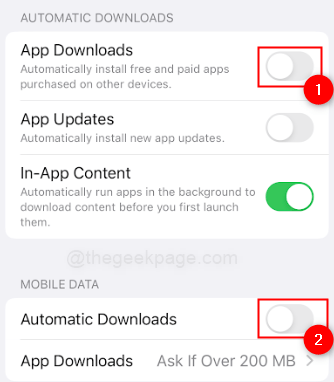
- 2828
- 831
- Juliusz Janicki
Czy kiedykolwiek zauważyłeś nowe aplikacje pojawiające się na iPhonie bez ręcznego pobierania? Znalezienie aplikacji na urządzeniu może być mylące i frustrujące. Jednym z powszechnych powodów jest to, że można było używać wielu urządzeń Apple przez ten sam identyfikator. Jeśli ktoś pobiera aplikację w jednym z urządzeń za pomocą Apple ID, zostanie ona również pobierana na inne urządzenia, a także tam, gdzie użyłeś tego samego Apple ID. Funkcja automatycznego pobierania aplikacji na innych urządzeniach wystąpi tylko po instalacji nowych aplikacji po raz pierwszy. Jeśli ponownie zainstalujesz poprzednie aplikacje, ta funkcja nie zostanie uruchomiona. Ta funkcja Apple nie jest ograniczona tylko do iPhone'a, ale może również dotyczyć iPada.
Sprawdzanie automatycznych plików do pobrania aplikacji
Krok 1: Otwarty Ustawienia na iPhonie.
Krok 2: Przewiń w dół, aby przejść do Sklep z aplikacjami w ustawieniach.
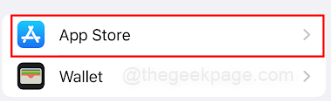
Krok 3: Będzie sekcja dla Automatyczne pobierania. Zgodnie z tym będzie opcja dla Aplikacje, Upewnij się, że jest wyłączony. Następnie pod danymi komórkowymi wyłącz Automatyczne pobierania.
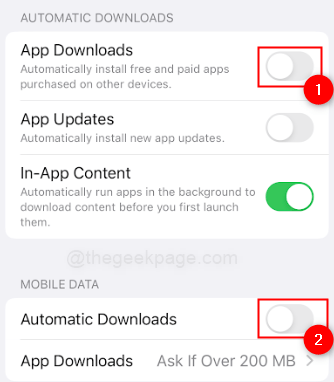
Notatka: Zapewni to, że nawet przy wielu urządzeniach Apple ma ten sam identyfikator logowania, aplikacje nie zostaną automatycznie pobrane. Funkcją bezpieczeństwa jest to, że jeśli nie używasz Apple ID na żadnym innym urządzeniu Apple, powinieneś sprawdzić, czy Twój identyfikator Apple został naruszony.
Sprawdzanie, czy Apple ID jest zagrożony
Krok 1: Otwarty Ustawienia na iPhonie.
Krok 2: Dotknij swojego Nazwa profilu Na stronie Ustawienia.
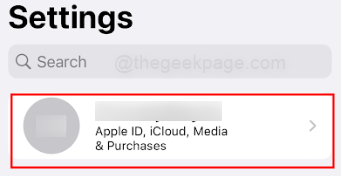
Krok 3: Przewiń w dół do dolnej strony, aby zobaczyć, które urządzenia Apple są zalogowane Apple ID.
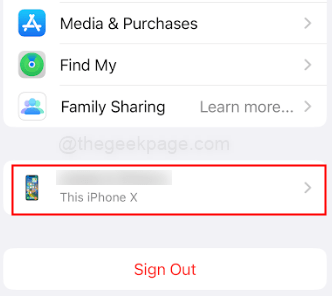
Notatka: Jeśli znajdziesz jakieś inne urządzenia Apple, które mogłeś zalogować, ale obecnie nie używałbyś go, aby usunąć te urządzenia ze swojego profilu.
Automatyczne pobieranie aplikacji na iPhonie może być wygodną funkcją do utrzymywania synchronizacji urządzeń i zapewnienia najnowszych wersji ulubionych aplikacji. Ważne jest jednak, aby pamiętać o tym, jak działa ta funkcja i skutecznie zarządzać nią, aby uniknąć zaśmiecania urządzenia niechcianymi aplikacjami. Zawsze dobrym pomysłem jest regularne przeglądanie aplikacji na urządzeniu i usuwanie każdego, czego już nie potrzebujesz, aby iPhone działał płynnie i wydajnie, ludzie, ludzie! Mam nadzieję, że artykuł był pouczający. Skomentuj i daj nam znać, jeśli byłeś w stanie rozwiązać swój problem.
- « Zapora może blokować problem Spotify w systemie Windows 11/10
- Fix Camera iPhone nie koncentruje się [rozwiązany] »

